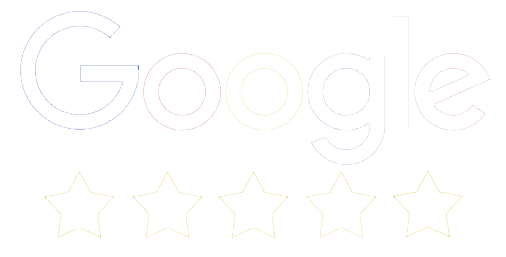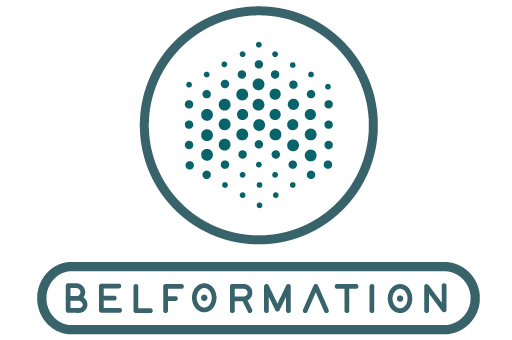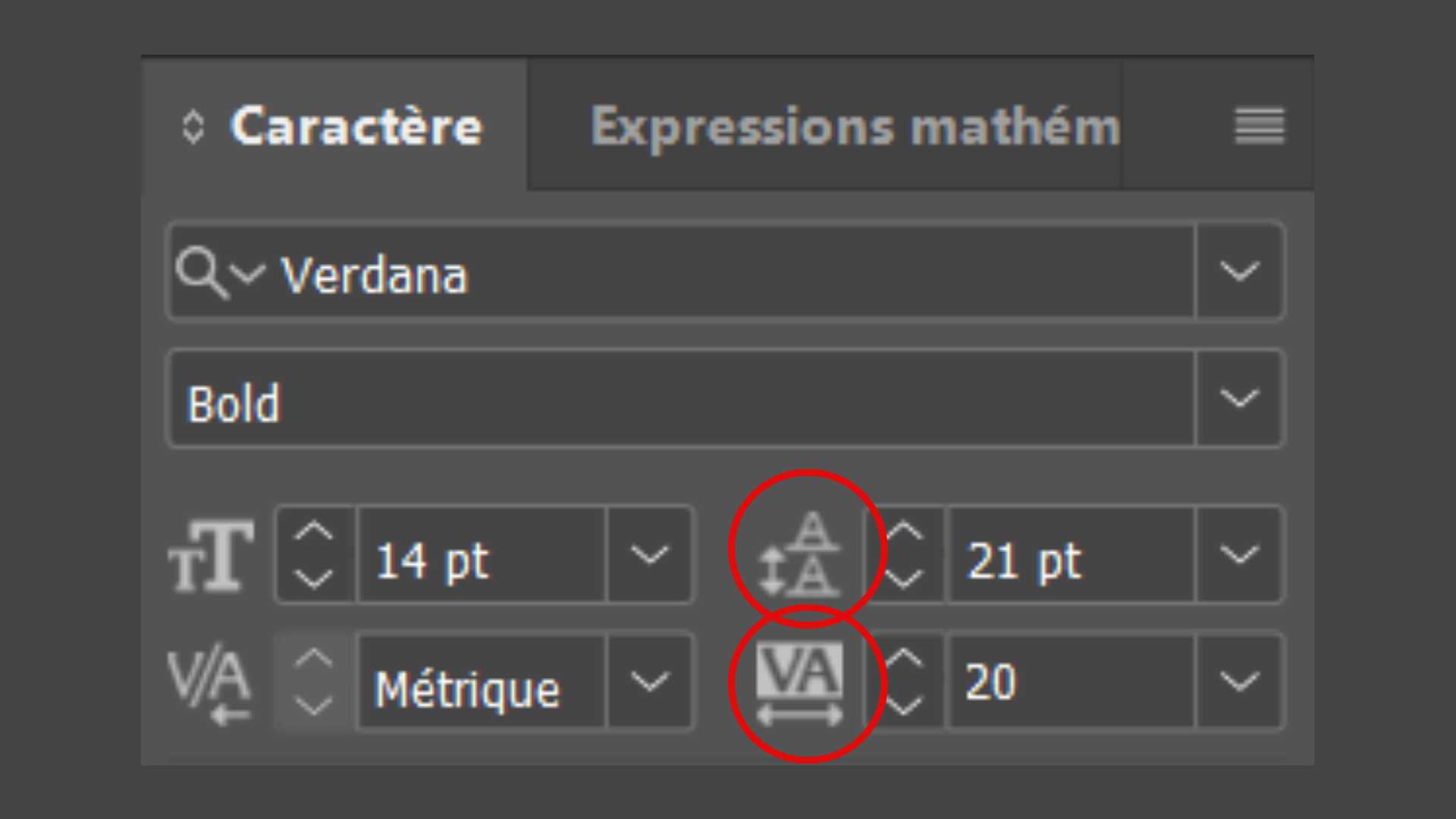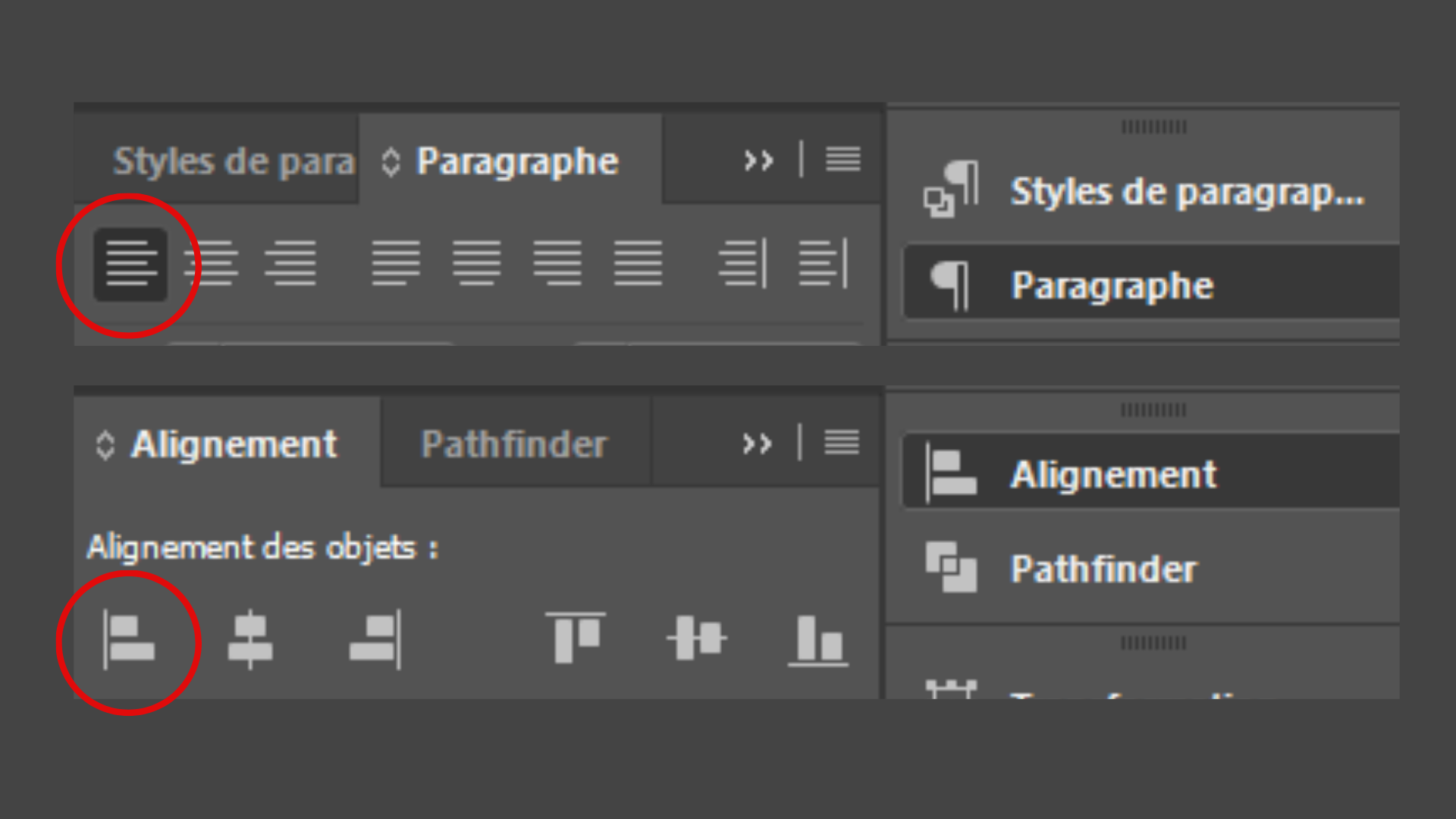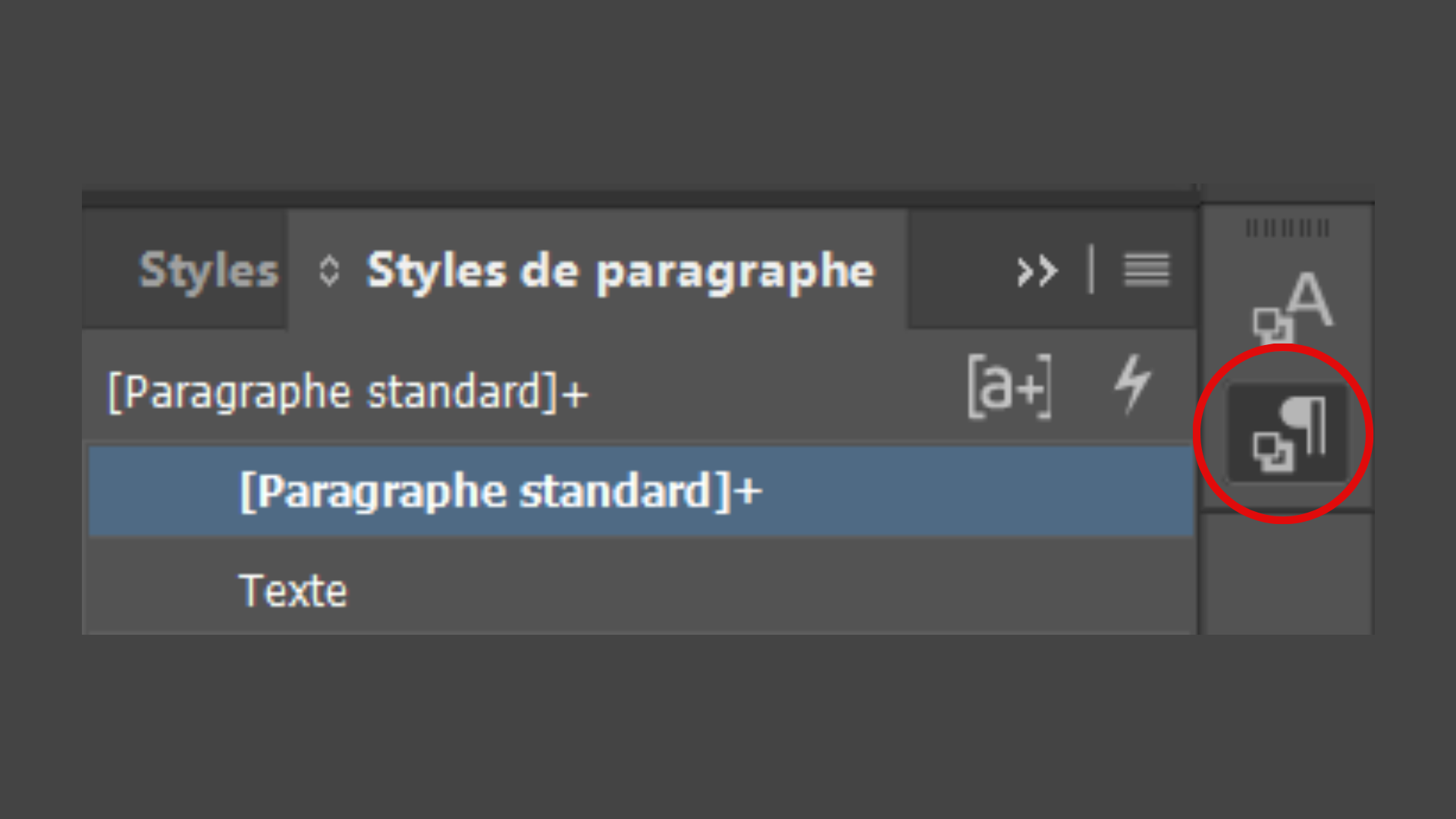4 minutes
Comment créer une mise en page accessible sur InDesign ?
Mise en page accessible sur InDesign : favorisez la lisibilité dès la conception graphique
Comment intégrer une mise en page accessible sur InDesign ? L’accessibilité ne commence pas à l’impression : elle débute dès la mise en page. Sur InDesign, cela implique des choix typographiques et hiérarchiques bien pensés pour faciliter la lecture à tous, y compris aux personnes dyslexiques, malvoyantes ou en situation de fatigue cognitive.
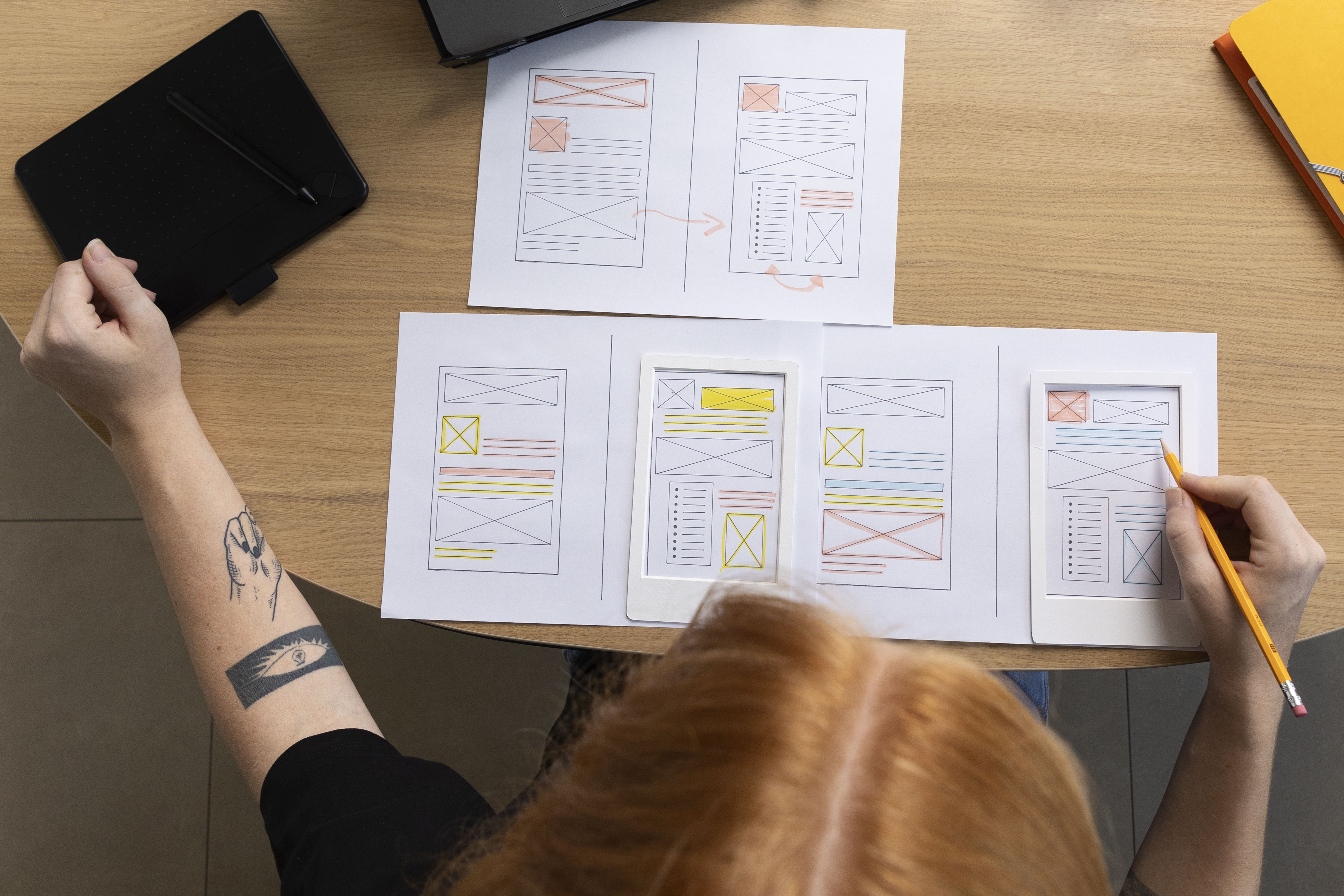
Table des matières
1. Typographie accessible sur InDesign : polices lisibles et inclusives
Choisissez une typographie sans empattement
Évitez les pièges visuels
Polices spécialement conçues pour l’accessibilité
2. Mise en page accessible sur InDesign
Réglez l’interlignage et l’espacement
Construisez une hiérarchie visuelle claire
Utilisez les styles de paragraphe sur InDesign
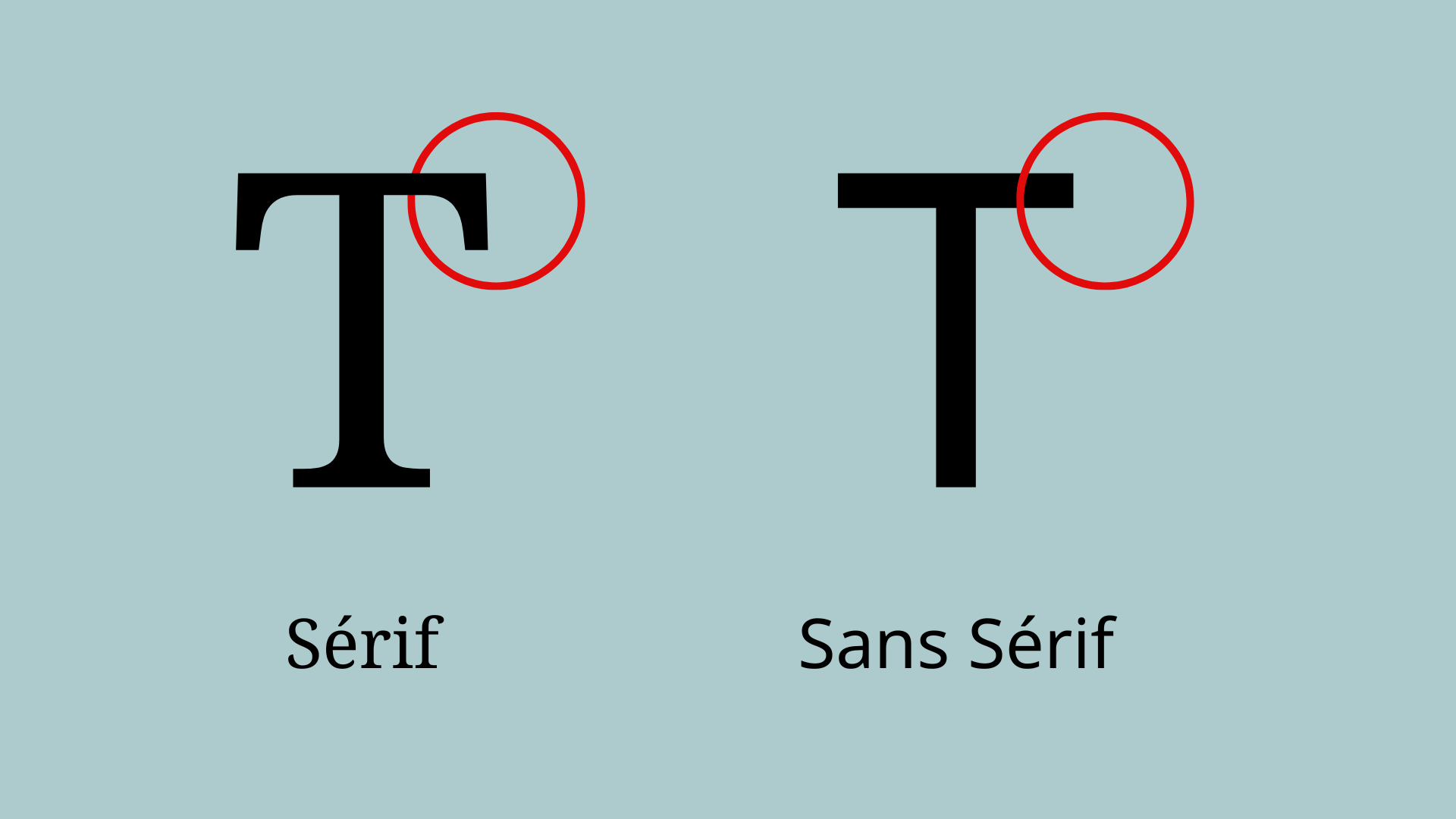
Typographie accessible sur InDesign : polices lisibles et inclusives
Choisissez une typographie sans empattement
La première étape consiste à choisir une police sans empattement (sans serif), plus claire et lisible à l’écran comme à l’impression. Voici quelques exemples de polices recommandées :
-
Verdana : espacée, formes distinctes, parfaite pour l’écran.
-
Tahoma : étroite, claire, très lisible dans les interfaces.
-
Arial : simple et universellement compatible.
-
Calibri : formes douces et équilibrées, idéale pour print et web.
-
Roboto, Lato, Noto Sans : modernes, bien adaptées à la lecture continue.
Évitez les pièges visuels
Certaines polices rendent la lecture difficile :
-
Les cursives ou décoratives : jolis effets mais peu lisibles.
-
L’italique : à éviter en long paragraphe.
-
Les polices avec faible distinction de caractères : attention aux confusions entre I, l et 1, ou O et 0.
Polices spécialement conçues pour l’accessibilité
Pour les lecteurs dyslexiques ou malvoyants, il existe des polices pensées pour eux :
-
Lexend : lettres larges, espacées, peu de bruit visuel.
-
OpenDyslexic : poids accentué à la base des lettres, évite les inversions.
-
Atkinson Hyperlegible : contours très distincts, développée à l’origine par le Braille Institute pour les personnes malvoyantes.
Ces polices peuvent être installées sur InDesign et utilisées comme n’importe quelle autre.
Chez Belformation, nous proposons des formations de graphisme adaptées à vos besoins et 100% finançables, en partenariat avec l’OPCO.

…. Pourquoi se former à InDesign avec Belformation ?
- Des formateurs experts et une pédagogie active.
- Des outils et méthodes concrets.
- Un accompagnement individuel, personnalisé et à la demande.
Se former à InDesign avec Belformation, c’est s’ouvrir les portes d’une créativité dont les seules limites sont votre imagination. N’attendez plus pour développer vos compétences et saisir les opportunités offertes par ce logiciel de design !
Tel : 01 77 37 80 24
Mail : contact@belformation.fr
Mise en page accessible sur InDesign
Réglez l’interlignage et l’espacement sur InDesign
Un bon interlignage évite l’effet de “texte compact” :
-
Taille minimale : 12 pt pour le print, 14 à 16 pt à l’écran
-
Interligne recommandé : 1,5 à 2 fois la taille de la police
→ Exemple : pour du 14 pt, utilisez un interlignage de 21 pt
L’espacement des lettres (tracking) doit rester légèrement positif :
-
Recommandé : entre +20 et +50 dans les réglages InDesign
-
⚠️ Évitez les valeurs négatives qui resserrent trop les lettres
Construisez une hiérarchie visuelle claire sur InDesign
Une hiérarchie typographique efficace facilite la navigation visuelle :
-
Utilisez des titres, sous-titres et paragraphes bien différenciés
-
Appuyez-vous sur la taille, la graisse, la couleur, mais pas l’italique
-
Créez des paragraphes courts, avec des intertitres et des listes à puces
Alignez toujours le texte à gauche
Le texte justifié crée des blancs irréguliers qui gênent la lecture.
Préférez l’alignement à gauche (marge droite libre), plus naturel à lire.
Utilisez les styles de paragraphe sur InDesign
Pour une mise en page cohérente, gagnez du temps avec les styles de paragraphe :
1. Sélectionnez une mise en forme typographique (police, taille, couleur…)
2. Créez un nouveau style via Fenêtre > Styles > Styles de paragraphe
3. Appliquez ce style à tous les blocs de texte concernés
Astuce : vous pouvez aussi définir un style par défaut pour tous les nouveaux blocs.
Une mise en page accessible sur InDesign : un design responsable
Créer une mise en page accessible sur InDesign, c’est faire un choix éthique et responsable.
Vous facilitez la lecture, vous rendez vos documents accessibles à tous, et vous réduisez la surcharge cognitive.
InDesign offre toutes les fonctionnalités pour concevoir des supports inclusifs. Chez Belformation, nous vous accompagnons dans cette démarche à travers nos formations en design graphique.
Envie d’aller plus loin ?
Apprenez à utiliser InDesign pour concevoir des documents visuellement efficaces et accessibles.
Rejoignez notre formation “Adobe InDesign” sur www.belformation.fr
TÉMOIGNAGES DE NOS APPRENANTS